ドコモの公式オンラインストア「ドコモオンラインショップ」で「home 5G HR01」を新規契約した後の、dアカウントの初期設定方法のメモ。
ドコモオンラインショップで「home 5G HR01」を契約すると、契約手続き完了後に送られる郵便物に、「dアカウント通知書」が含まれるため、新規契約が完了した時点で、dアカウントが自動的に発行される。(このため、home 5Gを契約した回線でdアカウントを新規登録する必要は無い)
郵送される紙の「dアカウント通知書」には、dアカウントのID、パスワードが記載されているので、この情報を元にdアカウントへのログインする。
→このとき、「home 5G HR01」で契約した回線からアクセスしないとエラーになるので注意。
dアカウント 管理メニュー
dアカウント
■dアカウント利用開始設定(連絡先メールアドレス登録)
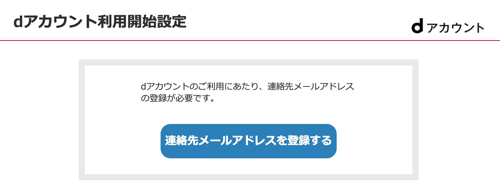
ログインが完了したら、dアカウントの連絡先メールアドレスを登録する。メールアドレスを手入力する場合は「空メールの送信がうまくいかない方」を選ぶ。
■登録するメールアドレスを選択する
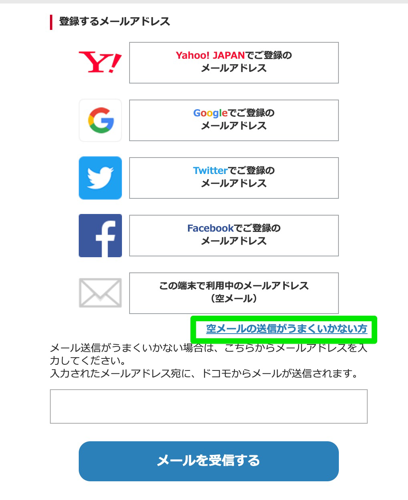
メールアドレスの認証が完了すると、dアカウントの登録が完了し、dアカウントと「home5G HR01」を契約した電話番号が紐付くようになる。
■dアカウント登録完了
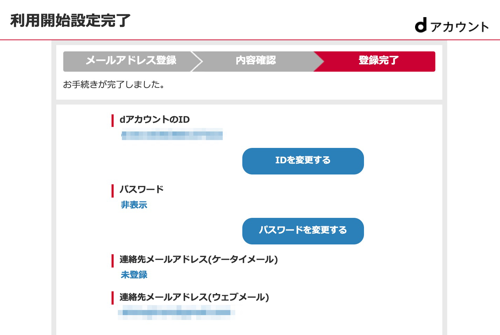
自動登録されているID・パスワードは、任意のID・パスワードに変更できる。
■電話番号とdアカウント初期設定完了
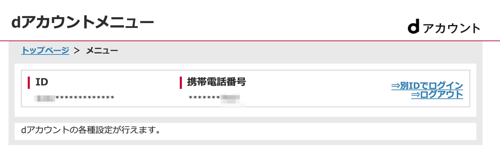
dアカウントの設定を完了させなくても、「home 5G HR01」を使ってデータ通信を利用することは可能。dアカウントの初期設定が完了すると、My docomoから各種操作をオンラインでできるようになる。
ドコモの公式オンラインストアでの「home 5G HR01」販売ページは以下にて。
home 5G HR01 – ドコモオンラインショップ